
Cuando tenemos varios ordenadores en casa o en un negocio pequeño, es de mucha ayuda la creación de una pequeña red casera que incluya a todos los PC a los que tengamos acceso. Así, podremos compartir fácilmente archivos e incluso, la conexión a Internet.
En este tutorial, veremos cómo crear una red casera utilizando Windows. Para efectos de esta guía, trabajaremos con 3 equipos, los cuales pueden ser más o menos, según nuestros requerimientos.
Preparar equipos para la red
Lo primero que debemos hacer es preparar los equipos que integrarán la red. Para realizar esto, necesitamos que cada equipo cuente con una tarjeta de red, la cual debe configurarse correctamente en cada equipo, ya que ésta es el puente de comunicación con las demás PC. También necesitaremos un Hub, este aparato nos permitirá tener a todos los ordenadores conectados entre sí y tendrá a la vez la conexión a Internet, es decir, el cable que viene del router.

Una vez configuradas las tarjetas de red, conectamos cada uno de los equipos al Hub desde la salida de la tarjeta de red. Luego, procedemos a preparar cada equipo para la conexión, es decir, los configuramos para crear la red casera.
Asignar nombre y grupo de trabajo a cada equipo
A continuación, configuramos uno por uno las computadoras para que trabajen correctamente dentro de la red, para lo cual hacemos doble click en el icono Mi PC y nos ubicamos en la pestaña Nombre del equipo. Una vez allí, procedemos a darle un nombre a la máquina para su identificación (Ver Figura 3).
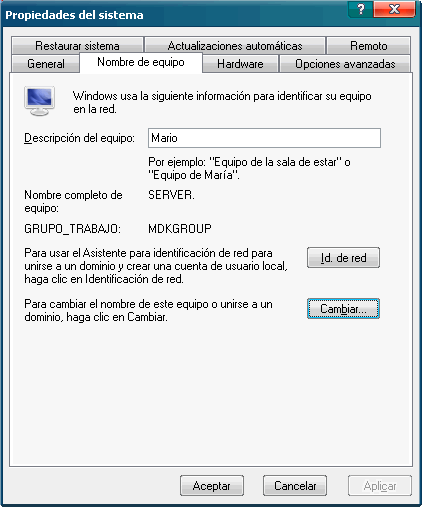
Si deseamos cambiar el nombre del PC dentro de la red, escogemos la opción Cambiar y podremos observar una ventana emergente. En esta ventana, cambiamos el nombre del ordenador y del grupo de trabajo.
Todas las máquinas deben tener el mismo grupo de trabajo para poder compartir diferentes servicios, como carpetas compartidas y otras aplicaciones comunes. Luego de identificar el nombre y el grupo de trabajo, pulsamos el botón Aceptar y regresamos a la pantalla inicial de la configuración, donde volvemos a pulsar Aceptar y ya habremos identificado al ordenador con un nombre.
Para que los cambios sean efectuados en el sistema, debemos reiniciar el equipo al culminar el proceso de asignación de nombre y grupo de trabajo (Ver Figura 4).
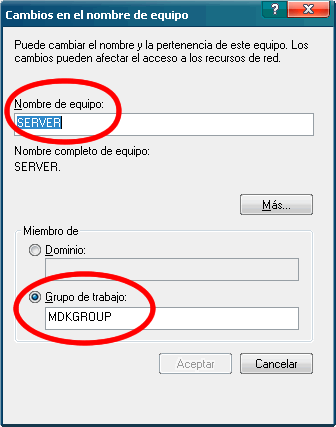
Recordemos que este proceso lo tenemos que repetir en todas las máquinas que integran nuestra red. En la segunda parte de este tutorial, explicaremos cómo asignar una dirección IP a cada equipo y cómo verificar la conexión entre los equipos.
Sigue en: Crear una red casera para compartir archivos e Internet (II)
me ayudo mucho